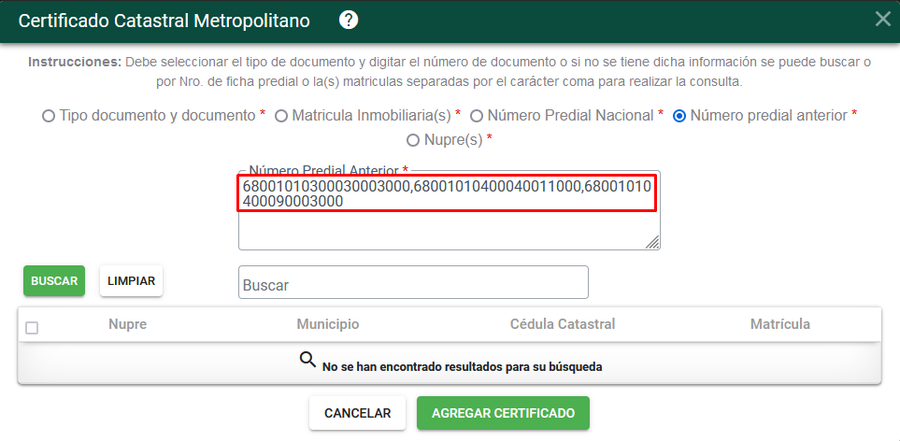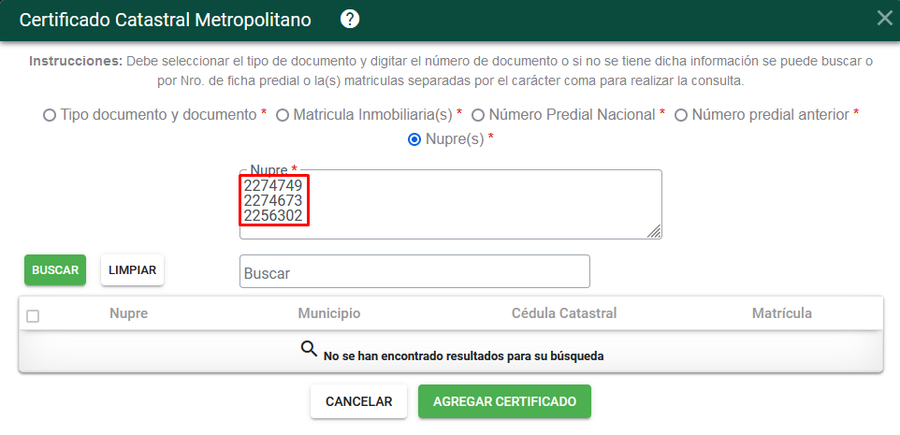Diferencia entre revisiones de «Consulta histórico de certificados»
| Línea 3: | Línea 3: | ||
Para ingresar a la consulta de histórico de certificados, seleccionar el menú '''SERVICIOS --> Listado histórico servicios''' | Para ingresar a la consulta de histórico de certificados, seleccionar el menú '''SERVICIOS --> Listado histórico servicios''' | ||
| − | [[Image: | + | [[Image: GenerarCertificados_48.png|900x900px|thumb|center]]<center>'''Ubicación del menú de Histórico certificados'''</center> |
El sistema carga la lista de todos los pedidos que han sido generados por el usuario en sesión. | El sistema carga la lista de todos los pedidos que han sido generados por el usuario en sesión. | ||
| − | [[Image: | + | [[Image: GenerarCertificados_49.png|900x900px|thumb|center]]<center>'''Listado de pedidos incorporados'''</center> |
Para consultar por un pedido en particular, seleccionarlo del campo '''Nro Pedido'''. | Para consultar por un pedido en particular, seleccionarlo del campo '''Nro Pedido'''. | ||
Revisión del 11:25 28 abr 2022
Sumario
Introducción
Para ingresar a la consulta de histórico de certificados, seleccionar el menú SERVICIOS --> Listado histórico servicios
El sistema carga la lista de todos los pedidos que han sido generados por el usuario en sesión.
Para consultar por un pedido en particular, seleccionarlo del campo Nro Pedido.
El sistema carga en la lista todos los servicios que se encuentren asociados a dicho pedido.
NOTA: Todos los certificados generados tienen una vigencia de 90 días, luego de este periodo no se visualizarán en el histórico los certificados ya generados.
Para descargar el certificado, ubicar el cursor sobre el registro y seleccionar el botón Descargar
Descarga de o los certificados
Descarga individual
Cuando se muestre en la columna Estado GENERADO, proceder con la descarga del documento, ubicando el cursor sobre el registro y seleccionar el botón Descargar
Descarga masiva
Cuando se realiza el proceso de generación masiva de los predios dentro del mismo pedido, seleccionar el pedido correspondiente y posteriormente el botón DESCARGAR PEDIDO